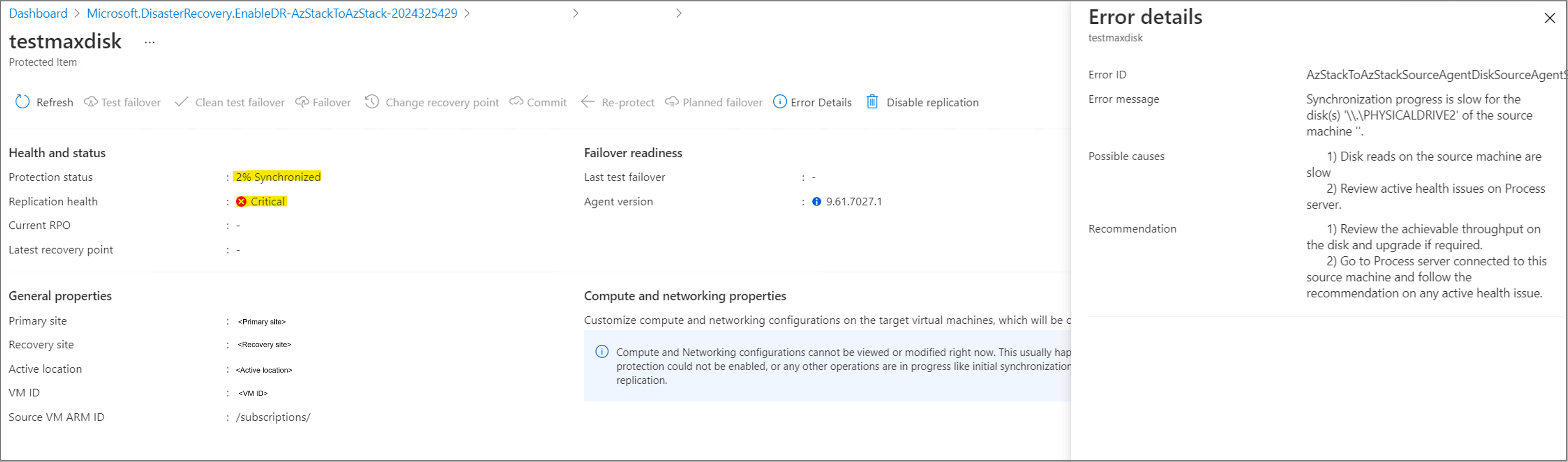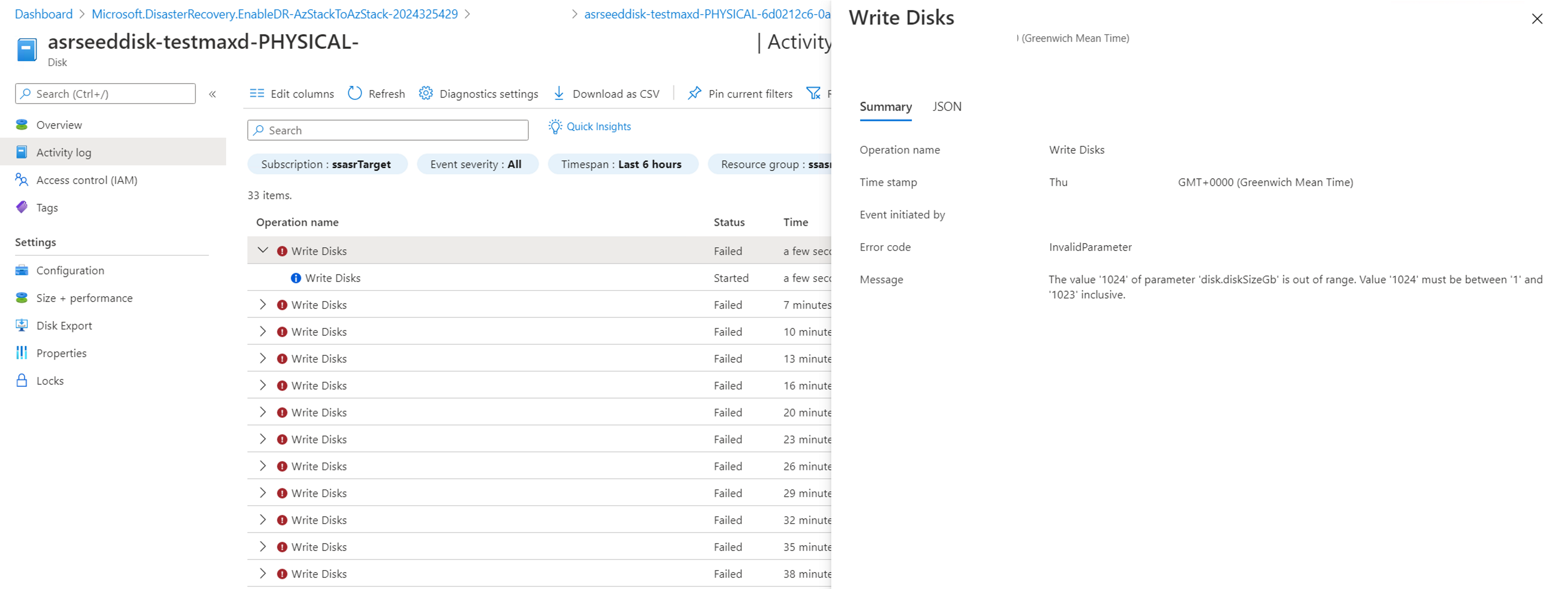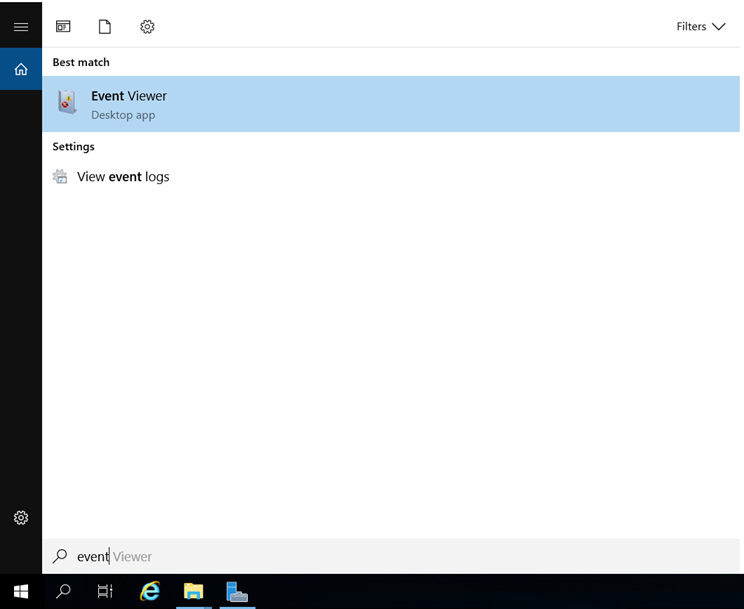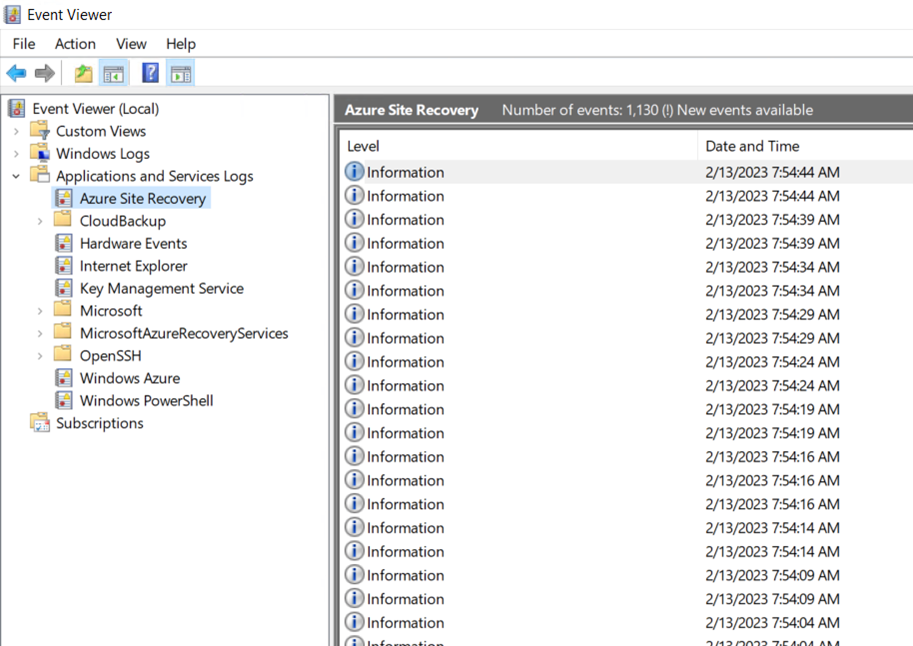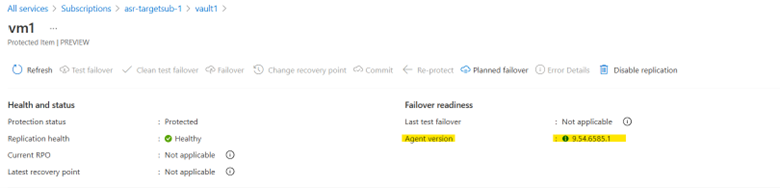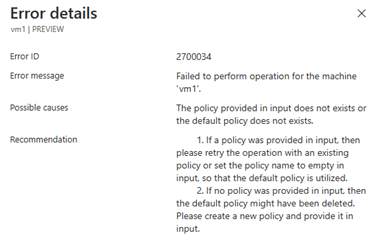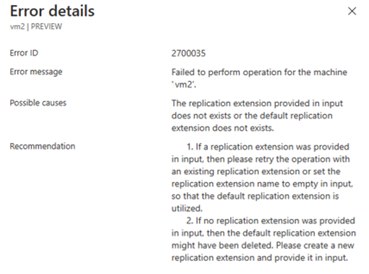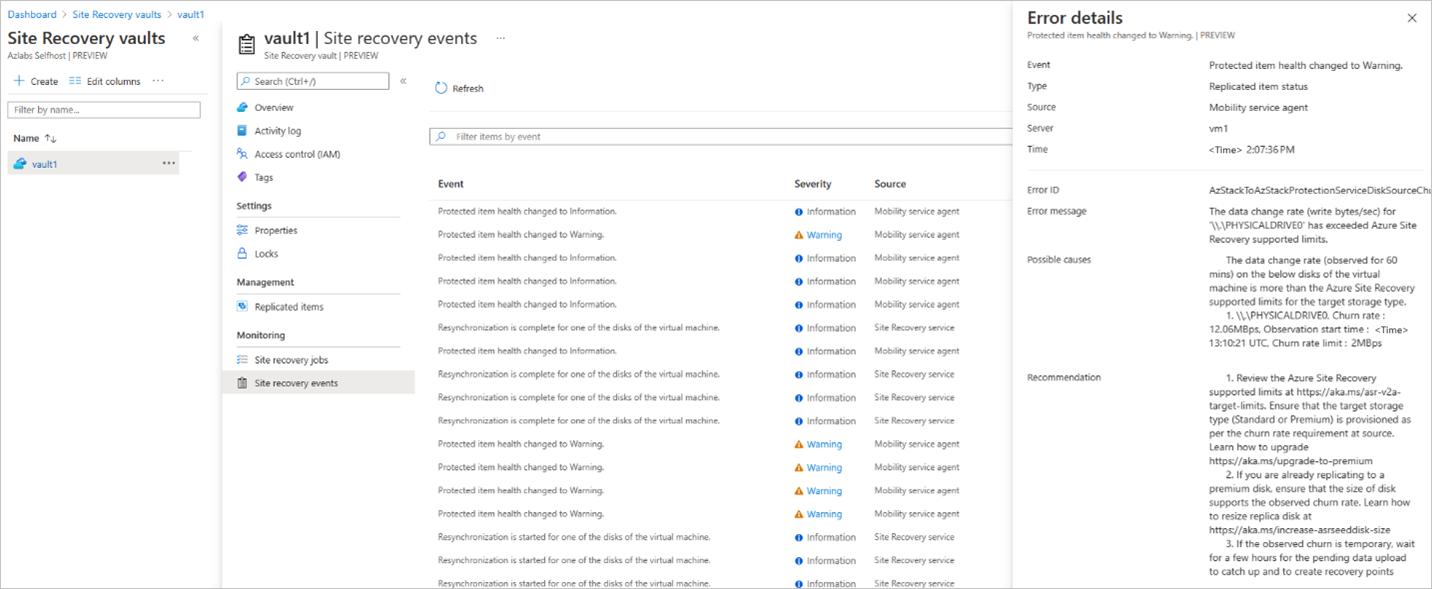알려진 문제 - Azure Stack Hub의 Azure Site Recovery
이 문서에서는 Azure Stack Hub의 Azure Site Recovery에 대한 알려진 문제에 대해 설명합니다. Azure Stack Hub의 Azure Site Recovery에서 현재 알려진 문제 및 제한 사항에 대한 자세한 내용은 다음 섹션을 사용합니다.
지원되는 최대 디스크 크기는 1022GB입니다.
VM을 보호할 때 Azure Site Recovery는 기존 디스크에 1GB의 데이터를 추가해야 합니다. Azure Stack Hub의 최대 디스크 크기는 1023GB이므로 Site Recovery로 보호되는 디스크의 최대 크기는 1022보다 작거나 같아야 합니다.
디스크가 1023Gb인 VM을 보호하려고 하면 다음 동작이 발생합니다.
1GB의 시드 디스크만 만들어지고 사용할 준비가 되면 보호 사용이 성공합니다. 이 단계에서는 오류가 없습니다.
복제가 xx% 동기화되고 잠시 후 AzStackToAzStackSourceAgentDiskSourceAgentSlowResyncProgressOnPremToAzure 오류로 인해 복제본(replica)tion 상태가 위험해집니다. 이 오류는 복제본(replica) 동안 Site Recovery가 시드 디스크의 크기를 1024GB로 조정하고 쓰기 때문에 발생합니다. Azure Stack Hub는 1024GB 디스크를 지원하지 않으므로 이 작업이 실패합니다.
대상 구독에서 이 디스크에 대해 만든 시드 디스크의 크기는 여전히 1GB이며 활동 로그에 오류 메시지와 함께 몇 가지 쓰기 디스크 오류가 표시됩니다. 매개 변수 'disk.diskSizeGb'의 값 '1024'이 범위를 벗어났습니다. 값 '1024'는 '1'에서 '1023' 사이여야 합니다.
이 문제의 현재 해결 방법은 새 디스크(1022GB 이하)를 만들고, 원본 VM에 연결하고, 1023GB 디스크에서 새 디스크로 데이터를 복사한 다음, 원본 VM에서 1023GB 디스크를 제거하는 것입니다. 이 절차가 완료되고 VM에 1022GB 이하의 모든 디스크가 있으면 Azure Site Recovery를 사용하여 보호를 사용하도록 설정할 수 있습니다.
다시 보호: 어플라이언스 사용 가능한 데이터 디스크 슬롯
다시 보호를 위한 복제본(replica) 디스크가 어플라이언스 연결되기 때문에 어플라이언스 VM에 충분한 데이터 디스크 슬롯이 있는지 확인합니다.
동시에 다시 보호되는 초기 허용 디스크 수는 31개입니다. 마켓플레이스 항목에서 만든 어플라이언스 기본 크기는 최대 32개의 데이터 디스크를 지원하는 Standard_DS4_v2 어플라이언스 자체에서 하나의 데이터 디스크를 사용합니다.
보호된 VM의 합계가 31보다 큰 경우 다음 작업 중 하나를 수행합니다.
- 다시 보호해야 하는 VM을 더 작은 그룹으로 분할하여 동시에 다시 보호된 디스크 수가 어플라이언스 지원하는 최대 데이터 디스크 수를 초과하지 않도록 합니다.
- Azure Site Recovery 어플라이언스 VM의 크기를 늘림
참고 항목
어플라이언스 VM에 대한 대용량 VM SKU를 테스트하고 유효성을 검사하지 않습니다.
VM을 다시 보호하려고 하지만 어플라이언스 슬롯이 부족하여 복제본(replica) 디스크를 보관할 수 없는 경우 내부 오류가 발생했음 오류 메시지가 표시됩니다. 현재 어플라이언스 데이터 디스크 수를 검사 어플라이언스 로그인하고 이벤트 뷰어 이동하여 애플리케이션 및 서비스 로그에서 Azure Site Recovery에 대한 로그를 열 수 있습니다.
최신 경고를 찾아 문제를 식별합니다.
Linux VM 커널 버전이 지원되지 않음
명령을
uname -r실행하여 커널 버전을 확인합니다.지원되는 Linux 커널 버전에 대한 자세한 내용은 Azure에서 Azure 지원 매트릭스를 참조하세요.
지원되는 커널 버전을 사용하면 VM이 다시 시작되도록 하는 장애 조치(failover)로 인해 장애 조치된 VM이 지원되지 않을 수 있는 최신 커널 버전으로 업데이트될 수 있습니다. 장애 조치(failover) VM 다시 시작으로 인한 업데이트를 방지하려면 커널 버전 업데이트를 진행할 수 있도록 명령을
sudo apt-mark hold linux-image-azure linux-headers-azure실행합니다.지원되지 않는 커널 버전의 경우 VM에 적절한 명령을 실행하여 롤백할 수 있는 이전 커널 버전에 대해 검사.
- Debian 및 Ubuntu:
dpkg --list | grep linux-image
다음 이미지는 지원되지 않는 버전 5.4.0-1103-azure의 Ubuntu VM 예제를 보여 줍니다. 명령이 실행되면 VM에 이미 설치된 지원되는 버전 5.4.0-1077-azure를 볼 수 있습니다. 이 정보를 사용하여 지원되는 버전으로 롤백할 수 있습니다.
- Debian 및 Ubuntu:
다음 단계를 사용하여 지원되는 커널 버전으로 롤백합니다.
먼저 오류가 있는 경우 /etc/default/grub의 복사본을 만듭니다(예
sudo cp /etc/default/grub /etc/default/grub.bak: .).그런 다음 /etc/default/grub을 수정하여 GRUB_DEFAULT 사용하려는 이전 버전으로 설정합니다. GRUB_DEFAULT="Linux 5.4.0-1077-azure를 사용하는 Ubuntu>Ubuntu에 대한 고급 옵션"과 유사할 수 있습니다.
저장을 선택하여 파일을 저장한 다음, 끝내기를 선택합니다.
grub을 업데이트하려면 실행
sudo update-grub합니다.마지막으로 VM을 다시 부팅하고 지원되는 커널 버전으로 롤백을 계속합니다.
롤백할 수 있는 이전 커널 버전이 없는 경우 커널이 지원될 수 있도록 모바일 에이전트 업데이트를 기다립니다. 업데이트가 준비되면 자동으로 완료되며 포털에서 버전을 검사 다음을 확인할 수 있습니다.
수동 다시 보호 다시 동기화는 아직 지원되지 않습니다.
다시 보호 작업이 완료되면 복제본(replica) 순서대로 시작됩니다. 복제본(replica) 동안 다시 동기화가 필요한 경우가 있을 수 있습니다. 즉, 모든 변경 내용을 동기화하기 위해 새 초기 복제본(replica) 트리거됩니다.
두 가지 유형의 재동기화가 있습니다.
자동 다시 동기화. 사용자 작업이 필요하지 않으며 자동으로 수행됩니다. 사용자는 포털에 표시되는 일부 이벤트를 볼 수 있습니다.
수동 다시 동기화. 다시 동기화를 수동으로 트리거하려면 사용자 작업이 필요하며 다음 인스턴스에서 필요합니다.
다시 보호를 위해 선택한 스토리지 계정이 없습니다.
어플라이언스 복제본(replica) 디스크가 없습니다.
복제본(replica) 쓰기가 어플라이언스 복제본(replica)tion 디스크의 용량을 초과합니다.
팁
또한 이벤트 블레이드에서 수동 재동기화 이유를 찾아 수동 다시 동기화가 필요한지 여부를 결정할 수도 있습니다.
PowerShell 자동화의 알려진 문제
비워
$failbackExtensionName두거나 null로 두$failbackPolicyName면 다시 보호가 실패할 수 있습니다. 다음 예제를 참조하세요.다음 예제와
$failbackPolicyName같이 항상 및$failbackExtensionName를 지정합니다.$failbackPolicyName = "failback-default-replication-policy" $failbackExtensionName = "default-failback-extension" $parameters = @{ "properties" = @{ "customProperties" = @{ "instanceType" = "AzStackToAzStackFailback" "applianceId" = $applianceId "logStorageAccountId" = $LogStorageAccount.Id "policyName" = $failbackPolicyName "replicationExtensionName" = $failbackExtensionName } } } $result = Invoke-AzureRmResourceAction -Action "reprotect" ` -ResourceId $protectedItemId ` -Force -Parameters $parameters
모바일 서비스 에이전트 경고
여러 VM을 복제본(replica) 경우 Site Recovery 작업에서 보호된 항목 상태가 경고 오류로 변경된 것을 볼 수 있습니다.
이 오류 메시지는 경고일 뿐이며 실제 복제본(replica) 또는 장애 조치(failover) 프로세스에 대한 차단 문제가 아닙니다.
팁
각 VM의 상태를 검사 정상인지 확인할 수 있습니다.
어플라이언스 VM(원본)을 삭제하면 자격 증명 모음(대상)의 삭제가 차단됩니다.
대상에서 Azure Site Recovery 자격 증명 모음을 삭제하려면 먼저 보호된 모든 VM을 제거해야 합니다. 어플라이언스 VM을 먼저 삭제하는 경우 Site Recovery 자격 증명 모음은 보호된 리소스의 삭제를 차단하고 자격 증명 모음 자체를 삭제하려고 하면 실패합니다. 리소스 그룹 삭제도 실패하며 자격 증명 모음을 제거하는 유일한 방법은 자격 증명 모음이 만들어진 Azure Stack Hub 사용자 구독을 삭제하는 것입니다.
이 문제를 방지하려면 먼저 어플라이언스 VM을 삭제하기 전에 자격 증명 모음의 모든 항목에서 보호를 제거해야 합니다. 이렇게 하면 자격 증명 모음이 어플라이언스(원본 쪽)에서 리소스 클린up을 완료할 수 있습니다. 보호된 항목이 제거되면 자격 증명 모음을 삭제하고 어플라이언스 VM을 제거할 수 있습니다.